この記事の内容は、
iPhone 13
iOS 16.2 のVoiceOver環境で読み上げ操作を確認しています。
iOS 14から追加された写真に説明文を追加できるキャプション機能 を使うことで写真が見えない視覚障害者でも特定の写真(画像)を捜したり、選ぶことが可能になっています。
私は最近までiPhoneの写真アプリを使うことはありませんでした。
いつも、写真が必要な時には
目が見える人に目的の写真を探してもらったり、整理してもらっていました。
今の時代、日常のワンシーンや旅行先の風景を撮影することは、だれもが行うものです。
そして、視覚障害者であっても同じように特別な思いでの場面を目が見える人に撮影してもらい、自分のスマートフォンに持っているものです。
ただ、撮影した写真は見えないので、一度誰かに見てもらう必要はありますが、
その時に表示した写真の右下にある「情報」というボタンを押して、画面上部に表示される「キャプション」にいくつかのキーワードを入力します。
例えば、子供の成人式の写真なら、
「こどもの名前 成人式 着物姿」
などのように説明文をいくつかのキーワードを1マスずつ区切って加えておきます
●写真にキャプションを追加する方法
写真アプリを開き、一覧表示されている中から目的の写真を選びます。
※写真を選ぶ作業は、みえる方と一緒に行います。
写真を選ぶとその写真がフルスクリーン表示されます。
画面の最下部にある「情報」ボタンを実行します。
すると、その写真に関する情報が表示されます。
画面上部に「キャプション テキストフィールド」と読み上げられるところがあります。
ここに写真を検索するのに適当なキーワードを入力します。
説明書きをにゅうりょくしたら、画面右上端にある「完了」ボタンを実行します。
上記の操作でキャプションの登録はできましたので、画面の左上の「戻る」ボタンを実行します。
●キャプションをキーワードに写真を検索する方法
写真アプリを開くと画面の下部に4つのタブがあります。
1番右の「検索」タブを選択状態にします。
「検索」画面では、一番上部に「写真、ピープル、撮影地」というテキストフィールドがあります。
ここに先ほどキャプション入力したキーワードを入力します。
※キーワードの1部でもOKです。
そのキーワードを含んでいる写真が一覧表示されます。
右フリックで、一つずつ項目を確認すると写真が確認できます。
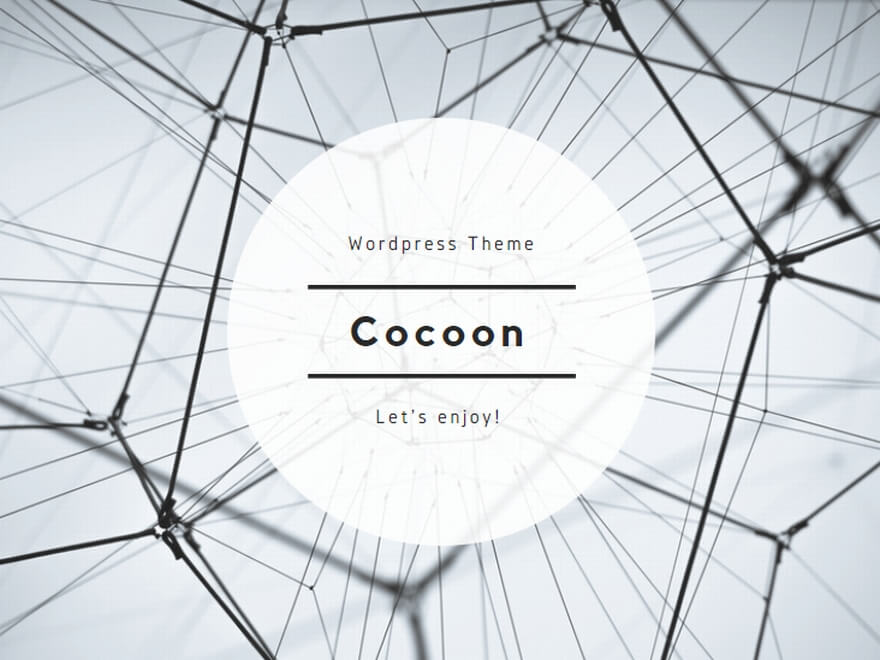
コメント